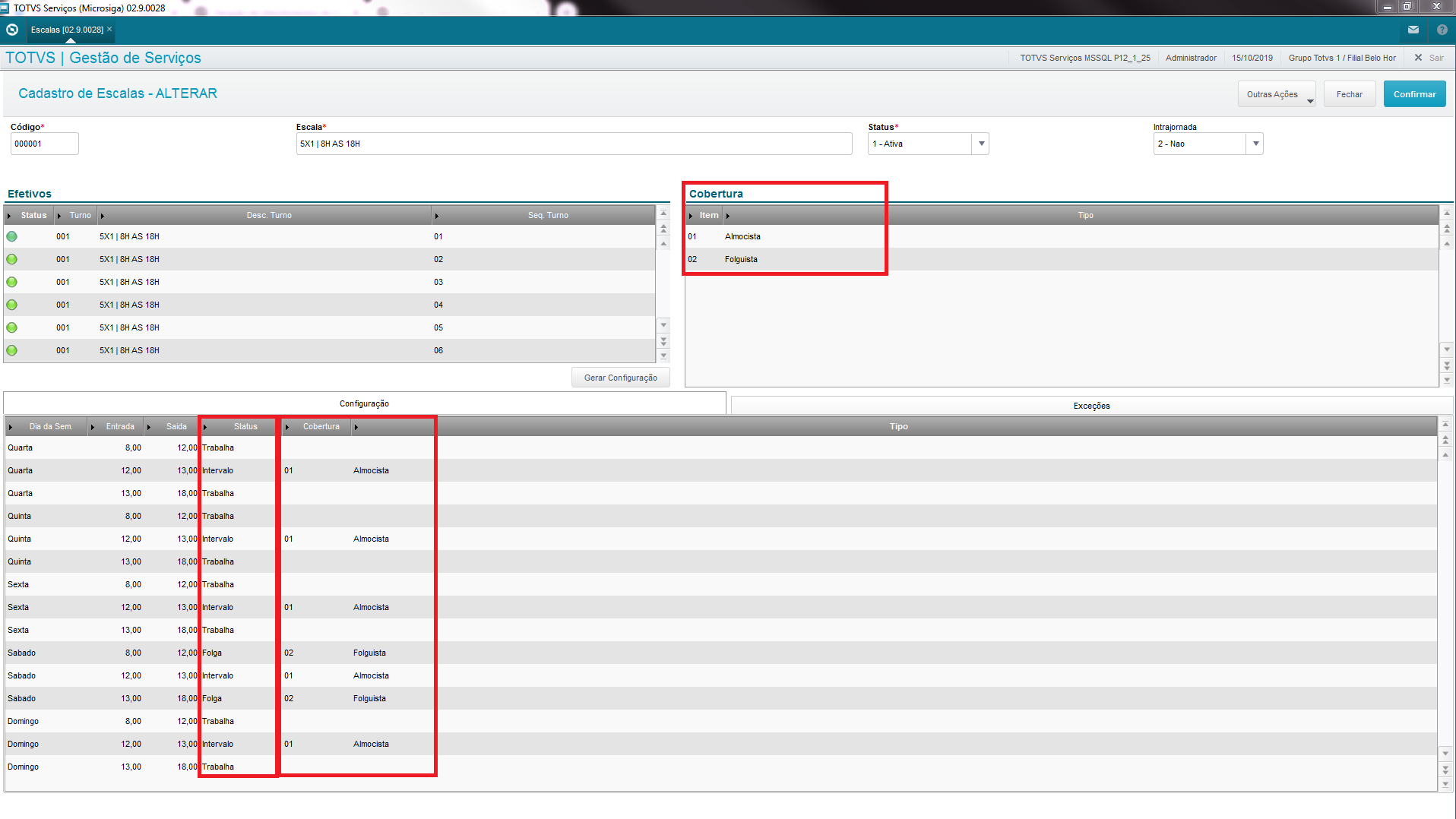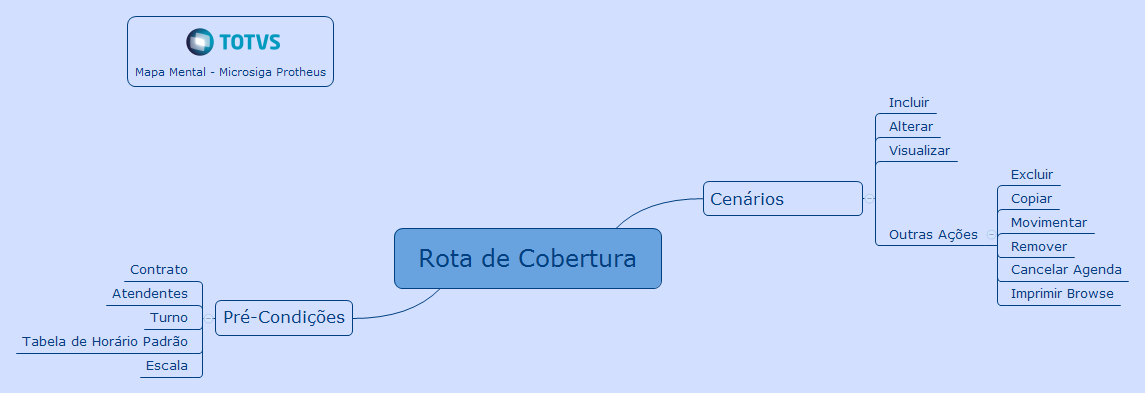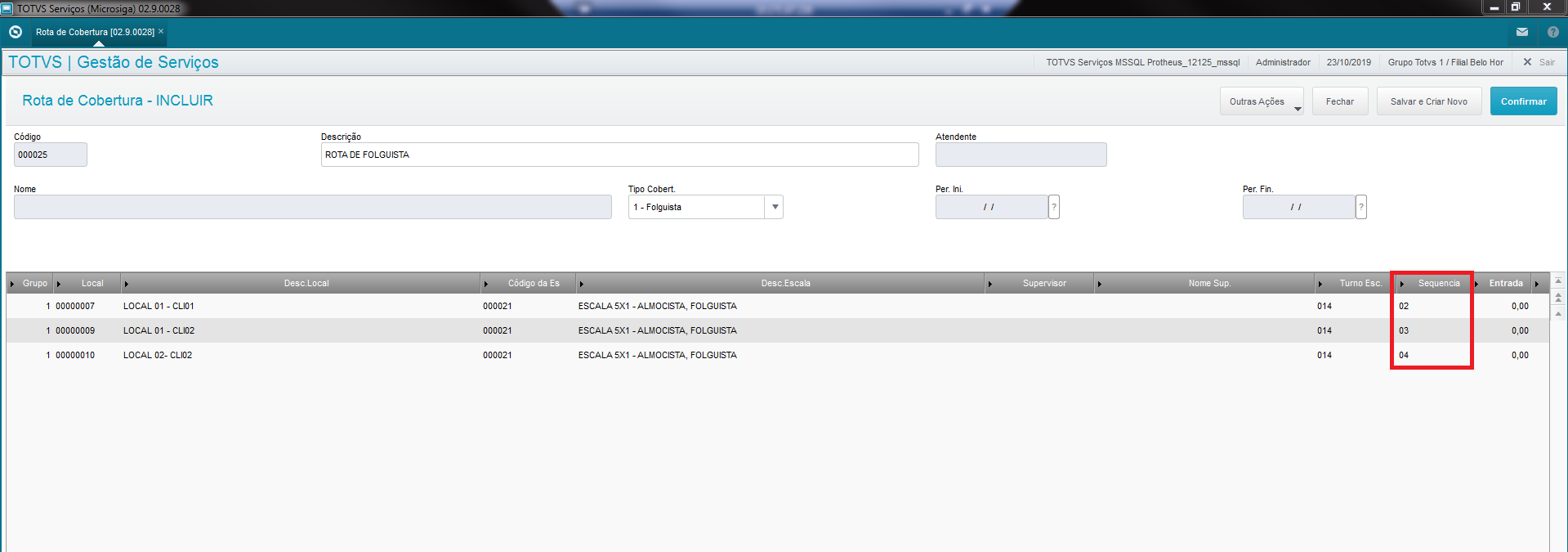Índice
| Índice |
|---|
| maxLevel | 5 |
|---|
| outline | true |
|---|
| indent | 8.1.1 |
|---|
| exclude | .*ndice |
|---|
| style | none |
|---|
|
Objetivo
Esta rotina permite programar a alocação de determinado atendente em diversos lugares de trabalho, com objetivo de cobrir o intervalo de almoço, ou de janta ou as folgas dos atendentes efetivos, configurando a sequência de postos por meio de uma gestão de escalas.
Exemplo:
Esta funcionalidade atende os postos que precisam de substituto no horário de almoço, de janta ou em dias de folga, para que o local de trabalho não fique vago.
| Informações |
|---|
|
É importante considerar que as informações para definir a rota de cobertura dependem de pré-condições cadastradas nas seguintes rotinas: - Contrato de Serviço;
- Atendentes;
- Tabelas de Horário Padrão (SIGAPON);
- Turno (SIGAGPE);
- Escalas configuradas com as devidas coberturas (almocista, jantista e/ou folguista).
|
Para que a rota de cobertura funcione corretamente, é necessário que o cadastro da escala esteja configurado com os intervalos (para almocista e jantista), horários dos dias de folga (para folguista) e com os tipos de cobertura definidos. Veja exemplos nas imagens abaixo:
Tabela de Horário Padrão com intervalos e horários definidos para o dia de folga

Escala configurada com intervalos e dias de folga com cobertura
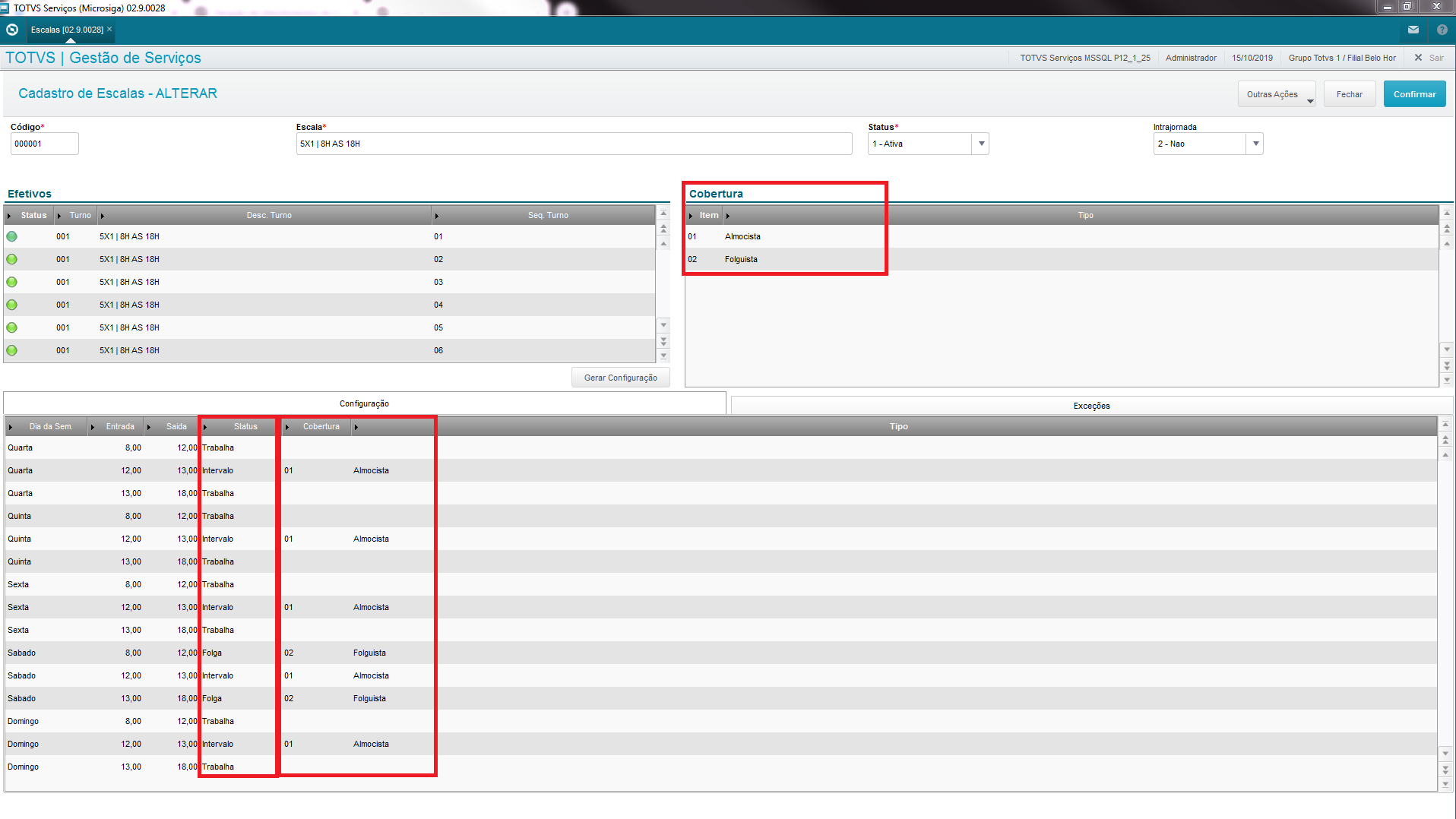
Mapa Mental
Conheça neste diagrama as informações que contemplam as funcionalidades da rotina:
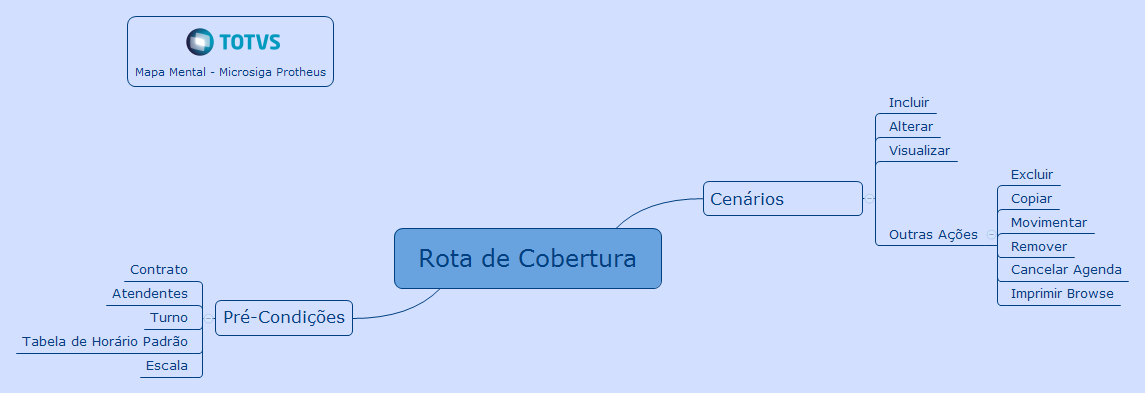
Na página principal da rotina, estão disponíveis as opções:
| Deck of Cards |
|---|
| effectDuration | 0.5 |
|---|
| history | false |
|---|
| id | samples |
|---|
| effectType | fade |
|---|
|
| Card |
|---|
| default | true |
|---|
| id | 1 |
|---|
| label | Incluir |
|---|
| Permite a inclusão de informações que definem a rota de cobertura. Ao selecionar esta opção, eleja a Filial desejada e clique em Ok. Preencha as informações de acordo com as orientações descritas em Principais Campos. Veja também as funcionalidades disponíveis em Outras Ações.
| Aviso |
|---|
| A rota será orientada pelos horários informados nos campos Entrada e Saída, mas se eles não estiverem preenchidos, serão considerados os horários definidos na Escala. Caso haja conflito nos horários de entrada e saída e/ou nos intervalos entre os postos da mesma rota, o sistema não permitirá que ela seja criada. Exemplo: Agenda do Posto A: 8h às 11h - 12h às 17h
Agenda do Posto B: 8h às 12h - 13h às 17h Nesta situação, a rota do almocista não poderá ser criada porque há um conflito entre o horário final de intervalo do Posto A e o horário inicial de intervalo do Posto B. Para solucionar o conflito, é necessário informar horários de Entrada e Saída da rota de maneira que não gerem conflitos entre os postos ou alterar os horários da escala e refazer o cadastro da rota de cobertura. Exemplo: nesta situação, os horários dos postos deveriam ter diferença de, pelo menos, um minuto. Ou seja, 12h01. Este comportamento é adotado porque se o parâmetro MV_GSGEHOR estiver ativo, permitindo a utilização dos horários flexíveis, pode existir atendentes que utilizam a mesma escala, mas possuem horários de entrada e saída e/ou intervalos diferenciados de acordo com o período. |
|
| Card |
|---|
| default | true |
|---|
| id | 2 |
|---|
| label | Alterar |
|---|
| Permite alterar a rota de cobertura para incluir novos postos ou modificar as configurações dos postos incluídos após a movimentação. Os postos que já tinham sido movimentados não podem ser alterados nesta ação. Ao selecionar esta opção, eleja a Filial desejada e clique em Ok. Ajuste as informações de acordo com as orientações descritas no item Principais Campos. Veja também as funcionalidades disponíveis em Outras Ações. | Informações |
|---|
| Não é permitido alterar as informações de tipo de cobertura, atendente e período da rota de cobertura quando o atendente já estiver com agenda gerada no posto. |
|
| Card |
|---|
| Permite visualizar as informações que definem a rota de cobertura. Ao selecionar esta opção, eleja a Filial desejada e clique em Ok. |
| Card |
|---|
| Permite excluir a rota de cobertura, desde que o atendente que fará a rota não esteja implantado. |
| Card |
|---|
| Permite fazer a cópia das informações da rota de cobertura de um atendente. |
| Card |
|---|
| Ao clicar nesta opção, será apresentada uma janela com os campos Data Início, Data Final e Cod Atendente. Ao preencher estes dados, o atendente que fará a cobertura será incluído na rota, obedecendo às informações indicadas na tela. Também é possível utilizar esta opção depois que a rota foi implementada. Porém, nesta situação, apenas os campos de data estarão habilitados para edição, permitindo que o período da rota de cobertura seja ampliado, desde que as datas de início e fim estejam contempladas no período de vigência do contrato e que os postos efetivos possuam atendentes alocados. Depois de clicar no OK, os novos períodos da rota serão alterados e poderão ser consultados na opção Visualizar. |
| Card |
|---|
| A opção Remover deverá ser utilizada quando houver a necessidade de excluir todas as agendas do atendente que fará a cobertura da rota e desvincular da rota criada. Depois de utilizar esta opção, será possível implantar um novo atendente na rota, sem a necessidade de relacionar todos os postos novamente. |
| Card |
|---|
| id | 8 |
|---|
| label | Cancelamento de Agenda |
|---|
| No cancelamento de agenda será apresentada uma tela com a data final habilitada para edição. Ao informar a data e confirmar o cancelamento, a rota permanecerá ativa e as agendas de cobertura que estiverem dentro do período indicado serão canceladas. |
| Card |
|---|
| id | 9 |
|---|
| label | Troca de Cobertura |
|---|
| Na troca de cobertura será apresentada um tela com a data inicial e o código do atendente habilitada para edição. Ao informar uma data para realização da troca e o código do novo atendente para a rota, as agendas do atendente anterior serão excluídas seguindo as datas informadas e as agendas para o novo atendente serão criadas também seguindo as datas estipuladas.
| Aviso |
|---|
| A data inicial será validada para não ser permitido que uma data anterior ao inicio da rota de cobertura seja informada. Exemplo: Se minha rota foi configurada entre o dia 10/03 e 30/04, ao realizar a troca de cobertura no campo data inicial só será possível informar uma data igual ou maior que 10/03. |
|
| Card |
|---|
| Este recurso permite a impressão das informações cadastradas na rotina, entretanto, ele também apresenta alternativas para selecionar o tipo de visualização como: Arquivo, Spool, Planilha, E-mail, HTML, PDF e ODF. |
|
| Informações |
|---|
|
De acordo com as informações cadastradas nas pré-condições, os Principais Campos podem ser preenchidos por meio da utilização da consulta padrão (tecla F3). |
Principais Campos
| Âncora |
|---|
| principaiscampos |
|---|
| principaiscampos |
|---|
|
Campo: | Descrição |
| Código: | Preenchido automaticamente. Exemplo: 000001 |
| Descrição: | Informe a descrição para rota de cobertura. Exemplo: Rota de Almocista |
| Código RH: | Serão listados os postos que possuem atendentes efetivos alocados. Selecione aqueles que farão parte da rota de cobertura. Exemplo: 000177 |
| Conf. Cobert.: | Selecione o tipo de cobertura que será realizada. Exemplo: 02 - Folguista |
| Grupo: | Informe o código que define o grupo válido na escala do item de RH. Exemplo: 1 |
| Local: | Preenchido automaticamente de acordo com o conteúdo do campo Código RH. Exemplo: 00000016 |
Descrição Local:
| Preenchido automaticamente de acordo com o conteúdo do campo Código RH. Exemplo: Local 1 |
| Código escala: | Preenchido automaticamente de acordo com o conteúdo do campo Código RH. Exemplo: 000001 |
| Descrição escala: | Preenchido automaticamente de acordo com o conteúdo do campo Código RH. Exemplo: Escala Padrão 001 |
| Supervisor: | Preenchido automaticamente de acordo com o conteúdo do campo Código RH. |
| Nome Supervisor: | Preenchido automaticamente de acordo com o conteúdo do campo Código RH. |
| Turno Esc. | Selecione o turno de acordo com a escala preenchida. Exemplo: 001 |
| Sequência | Informe a sequência da escala em que iniciará a rota de cobertura. É importante destacar que se a sequência for informada de maneira incorreta, as coberturas do atendente que fará a rota não respeitarão os dias de folga do atendente efetivo. Exemplo: O atendente efetivo do posto A possui agenda no período de 01/10/2019 à 01/12/2019. A rota de cobertura iniciará no dia 10/10/2019. Se a escala em que o efetivo estiver trabalhando tiver mais de uma sequência, no dia 10/10 ele estará na sequência 02, uma vez que cada sequência corresponde a uma semana de trabalho. Neste caso, a rota de cobertura deverá ser iniciada na sequência 02, ou seja, a sequência informada no primeiro posto da grid deverá ser a 02. Observe na imagem abaixo: 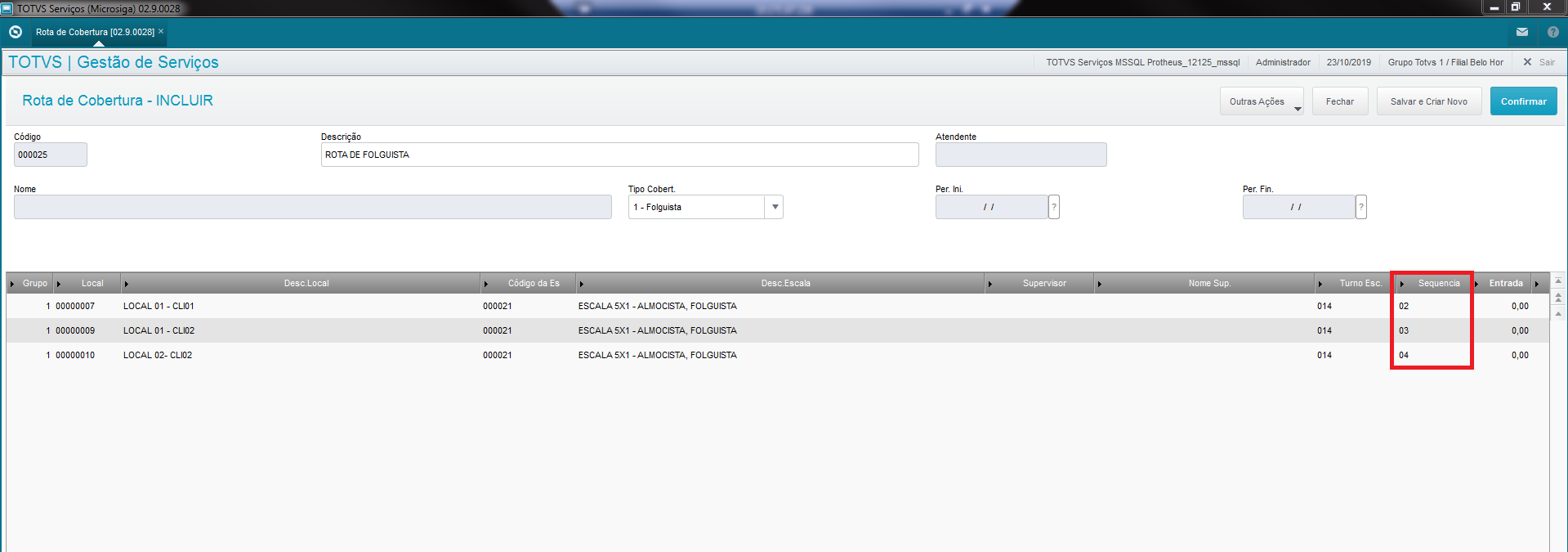
|
| Entrada: | Informe o horário inicial de cobertura do posto. O preenchimento deste campo não é obrigatório. Se ele não estiver preenchido, o horário da rota será o que está cadastrado na escala. Exemplo: 12,00 |
| Saída: | Informe o horário final de cobertura do posto. O preenchimento deste campo não é obrigatório. Se ele não estiver preenchido, o horário da rota será o que está cadastrado na escala. Exemplo: 13,00 |
Conteúdos Relacionados